Come fare un computer su Minecraft
Dopo aver costruito il tuo rifugio su Minecraft e averlo arredato, ti sei accorto che manca un oggetto quasi indispensabile per dare un tocco di modernità alla tua casa: un computer. Tuttavia, dato che non è possibile costruirlo tramite un progetto predefinito, stai cercando informazioni sul Web per capire come puoi effettivamente avere questo elemento nel tuo rifugio.
Come dici? Le cose stanno proprio in questo modo e vorresti sapere se posso darti una mano? Ma certo che sì! Nella guida di oggi, infatti, ti illustrerò come fare un computer su Minecraft eseguendo delle procedure semplici e immediate. Nel caso te lo stessi chiedendo, certo: mi soffermerò sia su possibilità relative alla versione Java del gioco che all’edizione Bedrock.
Inoltre, ci sarà modo anche di scendere nel dettaglio di una possibilità più avanzata. Se non vedi l’ora di cominciare, ti consiglio di prestare attenzione ai suggerimenti che ti fornirò nei prossimi capitoli. Il risultato è assicurato! A me non resta che augurarti una buona lettura e, soprattutto, un buon divertimento!
Indice
- Informazioni preliminari
- Come costruire un computer su Minecraft Java
- Come costruire un computer su Minecraft Bedrock
- Come fare un computer funzionante su Minecraft
Informazioni preliminari
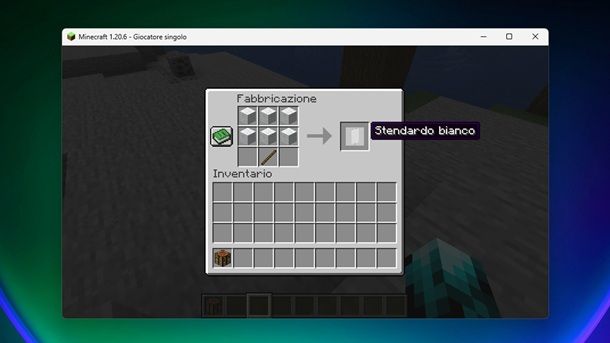
Prima di spiegarti come fare un computer su Minecraft, la prima cosa che devi fare, se ti interessa procedere in modalità Sopravvivenza (mentre, in alternativa, tramite la modalità Creativa hai già tutto nell’inventario) è raccogliere tutte le risorse che possono esserti utili per la realizzazione di questo progetto.
Quello che ti presenterò nel prossimo capitolo è uno dei metodi che puoi utilizzare per creare un oggetto estetico che possa assomigliare a un computer, da mettere dunque poi ben in evidenza per quel che riguarda l’arredo del tuo rifugio, ma nel corso di questa guida potrai trovare anche altri spunti a tal riguardo.
In ogni caso, dovrai innanzitutto creare uno Stendardo bianco utilizzando 1 unità di Bastone (in basso al centro) e 6 unità di Lana bianca (in alto), da inserire in un banco da lavoro. La lana puoi ottenerla, ad esempio, tosando le pecore che trovi nel mondo di Minecraft. Se vuoi saperne di più su quest’argomento, puoi leggere i consigli che ti ho dato in questa mia guida.
Oltre a questo, ti servirà del colorante per tingere lo stendardo, precisamente quello nero e quello bianco: il nero puoi ottenerlo lavorando la Sacca d’inchiostro in un banco da lavoro, ottenibile sconfiggendo i calamari che nuotano in acqua. Per quanto riguarda il bianco, invece, puoi ricavarlo dalla lavorazione della Farina di ossa (risorsa reperibile sconfiggendo gli scheletri) in un banco da lavoro. Maggiori dettagli qui.
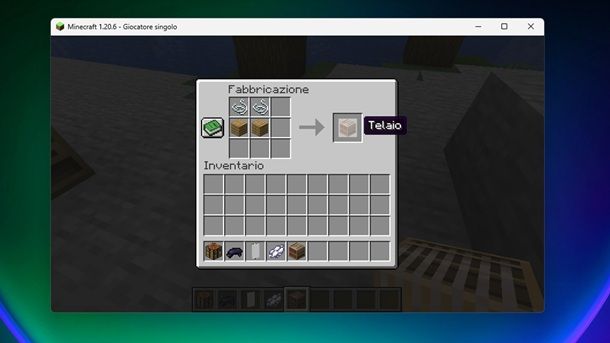
Per aggiungere il colorante allo stendardo, ti servirà un Telaio. Quest’oggetto è simile a un banco da lavoro, ma il suo unico scopo è quello di applicare colori e trame sugli stendardi. Puoi realizzarne uno utilizzando, in un banco da lavoro, 2 unità di Assi di quercia (al centro a sinistra) e 2 unità di Cordicella (in alto a sinistra).
Infine, dovrai costruire una Botola di ferro, creandola a partire da 4 unità di Lingotti di ferro all’interno di un banco da lavoro. Se hai a disposizione tutte le risorse che ti ho indicato nelle righe precedenti (o le hai reperite “al volo” dall’inventario della modalità Creativa), puoi allora proseguire con la lettura del tutorial.
Come costruire un computer su Minecraft Java

Adesso che sei in possesso dei giusti elementi, direi che è giunto il momento di passare all’azione e spiegarti come puoi craftare un computer nell’edizione Java di Minecraft, che è anche quella in circolazione da più tempo.
In questo contesto, la prima cosa da fare riguarda il trovare un’area del rifugio con una parete libera. Ti servirà un’area della dimensione 3×2 per questo progetto. Dopodiché costruisci una Scrivania della dimensione 3×2, utilizzando le Staccionate di quercia e Tappeti marroni. A tal proposito, ti consiglio di consultare la mia guida su come fare un tavolo su Minecraft, nella quale ti ho spiegato nel dettaglio come realizzare diverse tipologie di tavoli, tra cui quello che ti ho appena suggerito.
Nel caso in cui non ti lasci piazzare dei tappeti, ti ricordo che puoi effettuare quest’operazione mediante la pressione della combinazione di tasti Ctrl + clic destro. Per il resto, quando realizzi la scrivania a fianco della parete, abbi cura di lasciare uno spazio vuoto al centro, che ti servirà per la costruzione del computer.

La prima cosa da fare, però, è applicare il colore allo stendardo. Interagisci dunque sul Telaio e, nella schermata che compare a schermo, aggiungi lo Stendardo nell’apposito slot in alto a sinistra e, su quello a fianco, il Colorante nero. Ti verranno mostrate diverse trame che puoi applicare allo stendardo. Scegli quella che ti permette di tingere la parte superiore dello stendardo di nero, lasciando tutto il resto di colore bianco (usualmente il preset è il secondo della seconda riga).
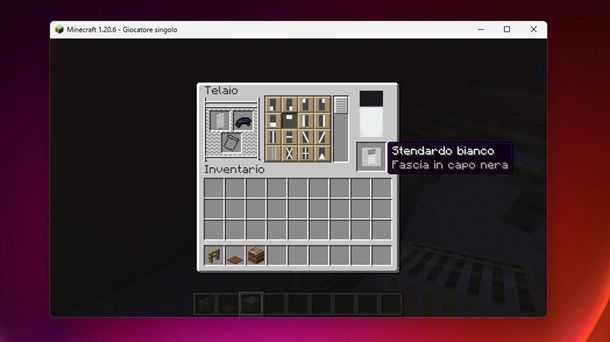
Adesso, dovrai tingere di nuovo lo Stendardo, applicando una cornice di colore bianco. Interagendo di nuovo sul Telaio, dunque, posiziona lo stendardo precedentemente ottenuto (ovvero lo Stendardo bianco con Fascia in capo nera) nell’apposito slot in alto a sinistra, aggiungendo poi il Colorante bianco nello slot a fianco. Dovrai quindi poi selezionare la trama che applica la cornice, che usualmente si trova in basso (il risultato sarà uno Stendardo bianco con Fascia in capo nera e Bordura bianca).
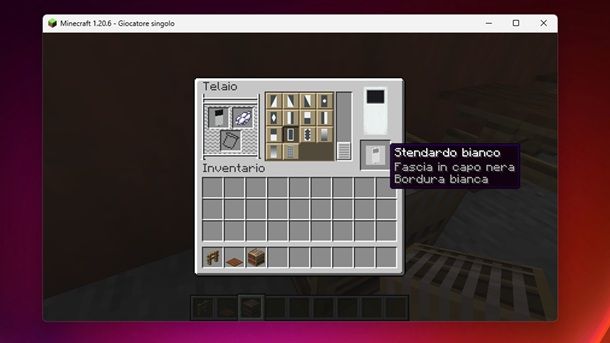
Equipaggia quindi lo stendardo appena ottenuto e applicalo sulla parete, in modo che si trovi nello spazio vuoto che hai lasciato precedentemente nella scrivania. Ti ricordo, come detto prima, che puoi utilizzare la combinazione di pulsanti Ctrl + clic destro, nel caso questo non ne volesse sapere di piazzarsi in quello spazio (in realtà, però, dato che lo stai applicando più verso la parete, non dovresti avere troppi problemi).
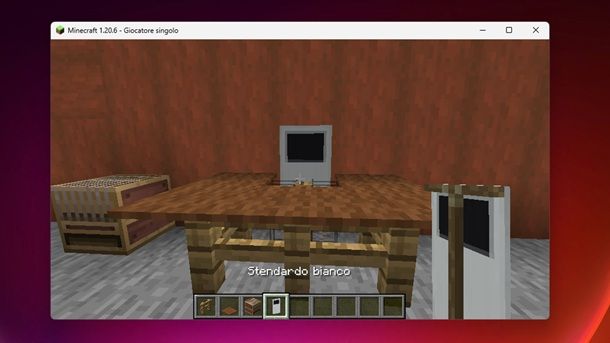
Non ti resta, ora, che posizionare la Botola di ferro a chiusura di questo spazio vuoto sulla scrivania (rompendo anche l’eventuale staccionata lasciata sotto), in modo da simulare una tastiera (ricordati sempre la combinazione Ctrl + clic destro). Ben fatto! Hai appena costruito un oggetto che sembra essere proprio un computer, seppur non funzionante.
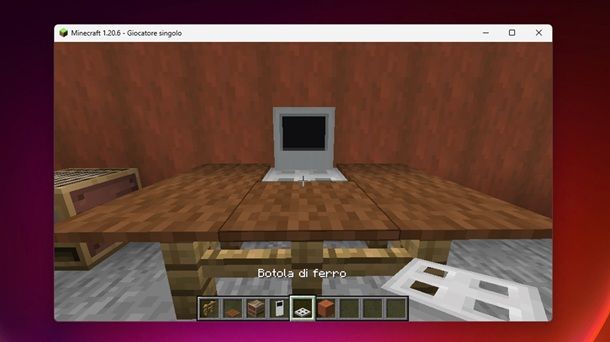
Se però vuoi costruirne uno che assomigli di più a un computer reale e che, magari, possa anche funzionare, ti consiglio di proseguire nella lettura del tutorial, dato che penso di avere proprio ciò che fa per te da quel punto di vista.
Come costruire un computer su Minecraft Bedrock
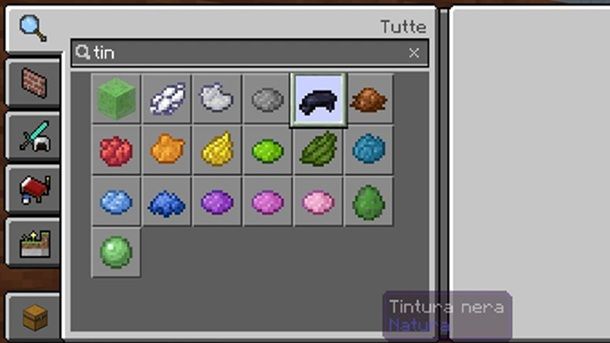
Come dici? Solitamente giochi dalla versione Bedrock del gioco, dunque quella disponibile per PC Windows 10/Windows 11, console per videogiochi e dispositivi mobili? In questo caso, potrebbe interessarti avere qualche dritta in più.
Per quanto, infatti, la procedura descritta nel capitolo relativo a Minecraft Java risulti valida anche qui, potresti riscontrare qualche differenza in termini di nomi degli oggetti e altro. Ad esempio, una delle principali divergenze riguarda il fatto che i Coloranti nella versione Bedrock si chiamino Tinture. Questo significa che, ad esempio, al posto del Colorante nero potrebbe interessarti cercare la Tintura nera.
In ogni caso, non dovresti avere troppi problemi nel raggiungere il tuo obiettivo anche da questa edizione, considerando anche che, se sei alla ricerca di alternative oltre a quella già indicata, puoi eventualmente sempre effettuare ricerche specifiche su YouTube per fugare i tuoi dubbi (così da avere anche delle indicazioni visive in merito).
Come fare un computer funzionante su Minecraft
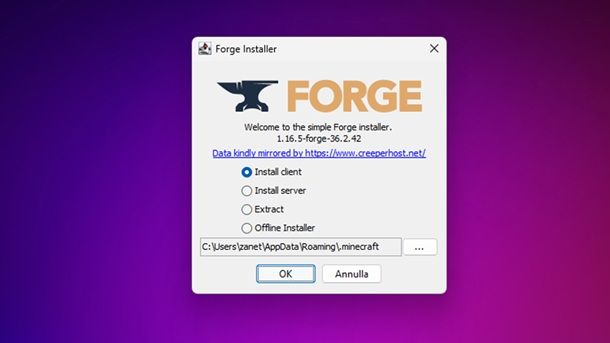
Se il tuo intento è quello di avere un computer funzionante all’interno del gioco (nel senso di “componenti attivi” a livello visivo), ti posso consigliare l’utilizzo di una mod che permette di aggiungere elementi di questo tipo per decorare e arredare il rifugio. Il componente aggiuntivo di cui ti sto parlando si chiama Lords’s PC Mod ed è disponibile per la versione Java di Minecraft ma, per farne uso, è necessario installare prima Forge.
Quest’ultimo è uno strumento che ha lo scopo di gestire le mod su Minecraft ed è, quindi, necessario che tu proceda prima con la sua installazione. Per fare ciò, raggiungi il sito Web ufficiale di Forge, seleziona dalla sinistra la versione di Minecraft di tuo interesse (che deve risultare compatibile con la mod) e premi sul tasto Installer, in modo da scaricare il relativo file .jar. Per fare questo, potrebbe esserti richiesto di fare clic sul tasto SKIPcollocato in alto a destra, così da saltare la pubblicità.
Dopo aver effettuato quest’operazione, fai doppio clic sul file che hai appena scaricato e, nella schermata che ti viene mostrata, fai clic sul tasto OK, in modo da eseguire l’installazione di Minecraft Forge. Per maggiori dettagli, potrebbe interessarti fare riferimento al mio tutorial generale su come installare Forge.
Al termine di questa procedura, è il momento di proseguire scaricando la Lords’s PC Mod dal sito Web CurseForge: raggiungi, dunque, il link che ti ho appena fornito e seleziona il file .jar della mod relativo alla versione di Minecraft che hai scelto in precedenza anche per Forge. Dopodiché ti basta premere sul pulsante Download per ottenere effettivamente il file associato alla mod.
Fatto ciò, sposta quest’ultimo nella cartella mods, che su Windows puoi trovare raggiungendo il percorso C:\Users\[nome utente]\AppData\Roaming\.minecraft\mods, mentre su macOS si trova raggiungendo la cartella ~/Library/Application Support/minecraft/mods. Potresti tuttavia reputare interessante consultare le mie guide su come visualizzare le cartelle nascoste (che può tornarti utile su Windows) e su come installare le mod su Minecraft per maggiori dettagli.
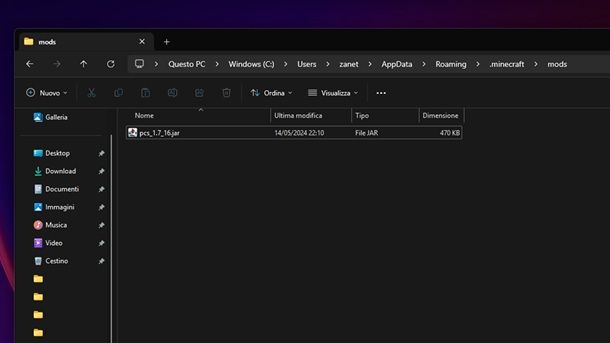
Arrivato a questo punto, avvia il Minecraft Launcher e premi sull’icona ▲, disponibile al fianco del tasto GIOCA. Fatto ciò, seleziona il profilo Forge nel riquadro che compare a schermo e fai poi clic sul pulsante GIOCA. Così facendo, avrai avviato Minecraft con il supporto alle mod, grazie al tool appena installato.
Accedendo dunque a un mondo in modalità Creativa e aprendo l’inventario del tuo avatar (tasto E), puoi raggiungere la scheda relativa alla mod che hai appena installato. Troverai così un elenco con tutti gli elementi decorativi che puoi aggiungere al tuo rifugio. La scelta in termini di PC include, ad esempio, anche il Canada PC, che mostra all’interno i componenti come se fossero “funzionanti”.
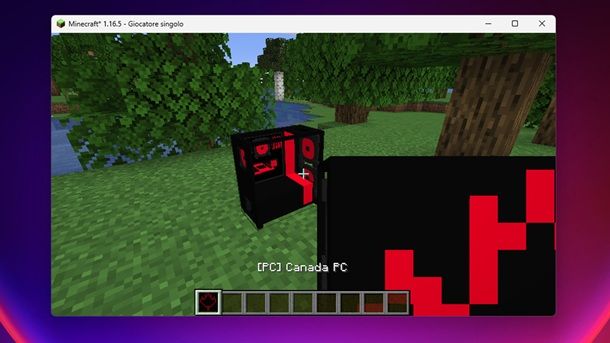
In alternativa, se vuoi puntare su altre soluzioni, potresti reputare interessante consultare anche la mia guida alle mod per arredare una casa in Minecraft. In quel contesto, infatti, ho spiegato come utilizzare la MrCrayfish’s Forniture Mod per creare, ad esempio, dei tavoli. Sappi, però, che in quel caso è presente anche un oggetto computer che può essere utilizzato per l’acquisto di oggetti per le tue avventure. Certo, in quel caso non si fa riferimento a una mod con focus sul mondo dei PC (e infatti l’estetica del computer coinvolto non è esattamente al passo coi tempi), ma potresti comunque reputarla interessante.
Per il resto, dato che sei interessato alle avventure legate al titolo di Mojang, puoi consultare la pagina del mio sito legata a Minecraft. In quest’ultima, infatti, puoi trovare un ampio numero di guide, che possono fare al caso tuo anche per quel che riguarda l’approfondimento delle altre meccaniche di gioco.

Autore
Salvatore Aranzulla
Salvatore Aranzulla è il blogger e divulgatore informatico più letto in Italia. Noto per aver scoperto delle vulnerabilità nei siti di Google e Microsoft. Collabora con riviste di informatica e ha curato la rubrica tecnologica del quotidiano Il Messaggero. È il fondatore di Aranzulla.it, uno dei trenta siti più visitati d'Italia, nel quale risponde con semplicità a migliaia di dubbi di tipo informatico. Ha pubblicato per Mondadori e Mondadori Informatica.






